|
FELICES FIESTAS

Ringrazio Susana per avermi permesso di tradurre i suoi tutorial.
Il suo sito non è più in rete

qui puoi trovare qualche risposta ai tuoi dubbi.
Se l'argomento che ti interessa non è presente, ti prego di segnalarmelo.
Questo tutorial è stato scritto con PSP 9, ma può essere eseguito anche con le altre versioni di PSP.
Per tradurlo, ho usato PSP X.
Occorrente:
Materiale qui
Un ringraziamento a Kara e Fee
Filtri:
Filters Unlimited 2.0 qui
Xero - Fritillary qui
Apri i font e minimizzali nella tua area di lavoro. Li troverai nella lista dei font disponibili quando ti serviranno.
Imposta il colore di primo piano con #ffffff (bianco),
e il colore di sfondo con #a61911.
1. Apri una nuova immagine BIANCA 650 x 550 pixels.
2. Attiva lo strumento Forme predefinite-Ellisse 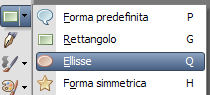
mostra nodi e crea su vettore selezionati, larghezza 2,
stile linea Estremità arrotondata-Intervalli:
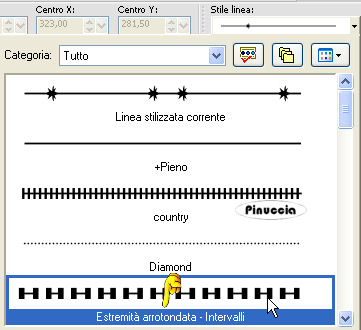
e traccia un'ellisse sulla tela bianca.
Non preoccuparti per la dimensione: dopo aver tracciato un abbozzo dell'ellisse, puoi regolare le dimensioni sulla barra di stato:
trascrivendo i settaggi come nell'esempio:

Livelli>Converti in livello raster.
Effetti>Effetti 3D>Sfalsa ombra, con i seguenti settaggi, colore nero:

Ripeti l'Effetto Sfalsa ombra, cambiando verticale e orizzontale con -1.
4. Seleziona la zona rossa con la bacchetta magica 

Effetti>Plugins>Filters Unlimited 2.0 - Paper Textures - Canvas Fine, con i settaggi standard.
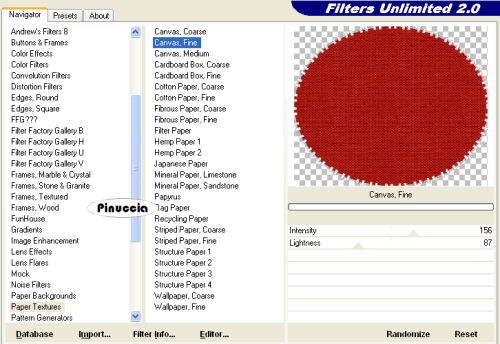
Selezione>Deseleziona.
5. Inverti i colori nella paletta dei materiali:
avrai il rosso #a61911 come colore di primo piano e il bianco #ffffff come colore di sfondo.
Traccia un'altra ellisse con i seguenti settaggi:

Livelli>Converti in livello raster.
Effetti>Effetti 3D>Sfalsa ombra, con i seguenti settaggi.

Ripeti l'Effetto Sfalsa ombra, cambiando verticale e orizzontale con -1.
6. Seleziona la zona bianca con la bacchetta magica 
Effetti>Effetti di trama>Intessitura:
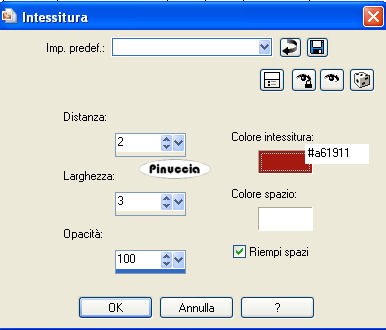
Selezione>Deseleziona.
7. Per ultimo, il terzo cerchio.
Riporta il bianco come colore di primo piano e il rosso come colore di sfondo.
Cambia lo stile linea dello Strumento Forme in Filo Spinato:
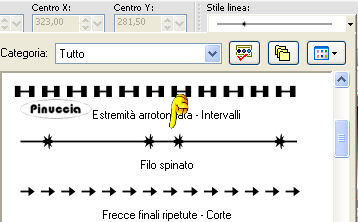
e traccia il terzo cerchio con i seguenti settaggi.

Livelli>Converti in livello raster.
Effetti>Effetti 3D>Sfalsa ombra, con i settaggi precedenti.
8. Seleziona la zona rossa con la bacchetta magica 
Effetti>Plugins>Xero - Fritillary, con i settaggi standard.
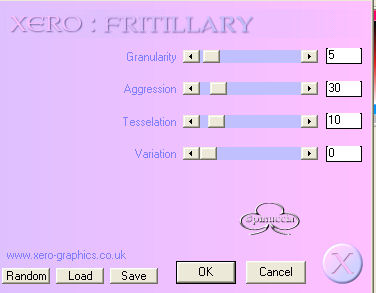
Regola>Messa a fuoco>Metti a fuoco.
Selezione>Deseleziona.
9. Nella paletta dei livelli chiudi il livello di sfondo bianco e posizionati su uno degli altri livelli.
Livelli>Unisci>Unisci visibile.
Riapri il livello di sfondo bianco.

Sposta  i cerchi un po' più in alto (vedi l'esempio finale). i cerchi un po' più in alto (vedi l'esempio finale).
10. Apri il tube "vba_xmas21_sac_2007" (la donna) e vai a Modifica>Copia.
Torna al tuo lavoro e vai a Modifica>Incolla come nuovo livello.
Immagine>Ridimensiona, all'85%, tutti i livelli non selezionato.
Posiziona  il tube al centro (vedi l'esempio finale). il tube al centro (vedi l'esempio finale).
Effetti>Effetti 3D>Sfalsa ombra, con i seguenti settaggi.

Ripeti l'Effetto Sfalsa ombra, cambiando verticale e orizzontale con -1.
11. Apri il tube "KaraT4668" e vai a Modifica>Copia.
Torna alt uo lavoro e vai a Modifica>Incolla come nuovo livello.
Immagine>Ridimensiona, 5 volte all'85%, tutti i livelli non selezionato.
Livelli>Disponi>Sposta giù.
Posiziona  il tube come nel mio esempio. il tube come nel mio esempio.
Effetti>Effetti 3D>Sfalsa ombra, con i seguenti settaggi:

12. Apri il tube "Afee_Christmas Gifts 2007" e vai a Modifica>Copia.
Torna al tuo lavoro e vai a Modifica>Incolla come nuovo livello.
Immagine>Ridimensiona, 2 volte all'85%, tutti i livelli non selezionato.
Posiziona  il tube come nel mio esempio. il tube come nel mio esempio.
13. Attiva il livello superiore.
Attiva lo strumento Testo  , font CK Vegas Night, con i seguenti settaggi: , font CK Vegas Night, con i seguenti settaggi:

dovrai regolare la dimensione a seconda del testo e della versione di PSP che stai usando)
colore di primo piano #a61911 (rosso) e colore di sfondo #ffffff (bianco).
Scrivi il tuo nome e posizionalo al centro.
Livelli>Converti in livello raster.
Effetti>Effetti 3D>Sfalsa ombra, con i seguenti settaggi:
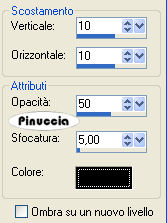
14. Adesso puoi applicare dei pennelli a tuo piacimento.
Attiva il livello di sfondo.
Livelli>Nuovo livello raster.
Attiva lo strumento Pennello 
e applica i pennelli che preferisci con il colore #a61911 (rosso).
Se vuoi puoi mescolare i pennelli rossi con il colore grigio chiaro #c0b6b6, per sfumarli.
Abbassa l'opacità di questo livello al 50%.
Livelli>Unisci>Unisci tutto.
15. Apri il tube "Nieve".
Come vedrai, è composto da 3 livelli, ognuno con un fiocco di neve.
Copia e incolla i tre fiocchi e posizionali  come nel mio esempio. come nel mio esempio.
Livelli>Unisci>Unisci tutto.
16. Adesso scriverai il testo circolare.
Attiva nuovamente lo strumento Forme predefinite, ellisse 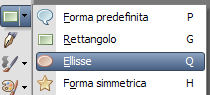 , ,
stile linea pieno, chiudi il colore di sfondo,
e traccia un'ellisse intorno al cerchio.
Non preoccuparti della dimensione o della posizione.
Una volta tracciata la forma, potrai usare i nodi vettoriali dello strumento per adattare la forma intorno al cerchio esistente,
lasciando 2 o 3 pixels di distanza:
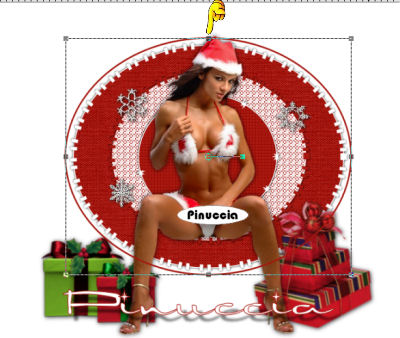
Attiva lo strumento Testo  , font Al Sandra, dimensione 36, pennellata 1, , font Al Sandra, dimensione 36, pennellata 1,

Passa il mouse sul cerchio e, quando vedrai una A sottolineata da una mezza luna:

clicca con il tasto sinistro del mouse per far apparire la finestra del Testo.
Scrivi il tuo testo.
Nella paletta dei livelli, apri il menu del livello Vettore cliccando sul segno + accanto al nome,
e chiudi il livello ellisse.

Livelli>Converti in livello raster.
L'ellisse che ti è servita da guida sparirà e, se necessario, potrai ancora spostare  il testo per sistemarlo meglio. il testo per sistemarlo meglio.
Effetti>Effetti 3D>Sfalsa ombra, con i seguenti settaggi.

Livelli>Unisci>Unisci tutto e salva in formato jpg.

Se hai problemi o dubbi, o trovi un link non funzionante,
o anche soltanto per un saluto, scrivimi.
22 Ottobre 2008
|